GGU-STRATIG: Menüeintrag "Allgemein"
Es erscheint die folgende Dialogbox:
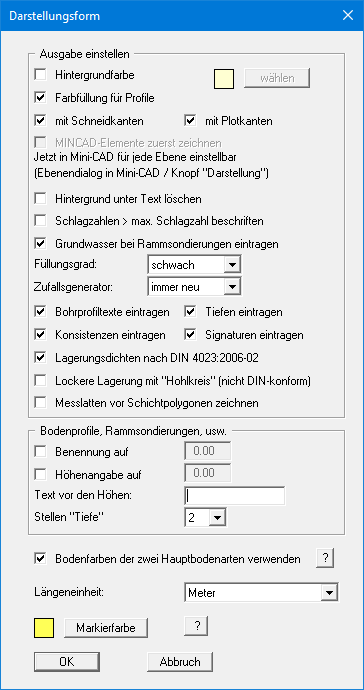
Im oberen Teil der Dialogbox können Sie Einstellungen zur Ausgabe vornehmen:
"Hintergrundfarbe"
Zur optischen Aufwertung kann die Zeichnung mit einer Hintergrundfarbe unterlegt werden. Sie können die Darstellung einer Hintergrundfarbe ein- oder ausschalten und die Farbe über den rechts dargestellten Knopf auswählen."Farbfüllung für Profile"
Die Bohrprofile und die Brunnenverfüllungen können nach DIN 4023 farbig hinterlegt werden. Es werden nur Hauptbodenarten farbig berücksichtigt. Eine Farbfüllung erfolgt, wenn mindestens einer der ersten beiden Codekästen einen gültigen Code enthält (siehe Schichteneingabe über SEP 2-Kürzel!!). Bei zwei Hauptbodenarten erfolgt eine vertikale Farbaufteilung der Bodenschicht. Weitere Einzelheiten zur geteilten Farbdarstellung finden Sie unten bei der Beschreibung des Schalters "Bodenfarben der zwei Hauptbodenarten verwenden". Die Farben der Hauptbodenarten können Sie unter dem Menüeintrag "Einstellungen / Bodenfarben" für jede Hauptbodenart anpassen. Am schnellsten können Sie die Farbfüllung über das Symbol in der Symbolleiste für die Menüeinträge ein- und ausblenden.
in der Symbolleiste für die Menüeinträge ein- und ausblenden."mit Schneidkanten"
Wenn Sie diesen Schalter deaktivieren, wird die Schneidkante des Blattes ausgeblendet. Damit Sie weiterhin die tatsächliche Blattgröße erkennen können, werden in der Bildschirmdarstellung die ausgeblendeten Schneidkanten als lilafarbene Linien dargestellt. Durch Ausblenden der Schneidkanten gelingt es z.B. zusammen mit einem dem Drucker angepassten Blattformat ein einzelnes Bodenprofil auf einem DIN-A4-Drucker auszugeben, ohne dass eine Verkleinerung der Ausgabe über einen Zoomfaktor < 1.0 erforderlich ist. Sie sparen sich dann das nachfolgende Vergrößern auf einem Kopierer (siehe Erläuterungen im Menüeintrag "Eingabe / Ausgabeblatt - Abmessungen und Ausdruck 1:1")."mit Plotkanten"
In der Grundeinstellung des Programms wird das Ausgabeblatt mit einem Rahmen um den Zeichenbereich dargestellt. Den Abstand des Rahmens von der Blattkante definieren Sie im Menüeintrag "Eingabe / Blattformat". Sie können diesen Rahmen durch Deaktivierung dieses Schalters ausblenden."MINICAD-Elemente zuerst zeichnen" - Dieser Schalter ist nicht mehr anwählbar!
"Hintergrund unter Text löschen"
Überlappen sich aus Platzmangel Texte und Darstellungen, so kann der Hintergrund des Textes gelöscht werden. Bei der Darstellung müssen Sie jedoch auch auf die Darstellungsreihenfolge achten. Objekte werden in der Reihenfolge der Erstellung gezeichnet. Später gezeichnete Objekte liegen auf den vorher gezeichneten Objekten. Wenn Sie den Hintergrund hinter den Texten löschen, verschwinden die Texte trotzdem hinter einem später definierten Objekt. Sie sehen dies in dem folgenden Bild. Die Texte von RKS 1 verschwinden hinter dem Profil von RKS 3. Die Texte von RKS 3 sind mit gelöschtem Hintergrund über dem Profil von RKS 2 zu sehen, da RKS 3 als letztes Bohrprofil eingegeben wurde.
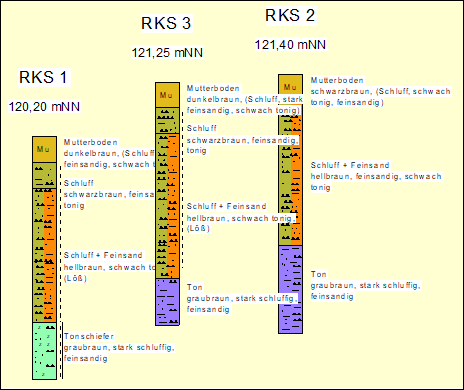
Um die Reihenfolge zu verändern, können Sie über die Funktionen des Menütitels "Bearbeiten" ein Bohrprofil ausschneiden und wieder einfügen. Damit ist das Bohrprofil nun in der Reihenfolge der Darstellung an letzter Stelle.
"Schlagzahlen > max. Schlagzahl beschriften"
Wenn Schlagzahlen aus dem Rammdiagramm nicht abgelesen werden können, weil sie größer als die eingestellte maximal dargestellte Schlagzahl sind, können Sie diesen Schalter nutzen. Bei Aktivierung werden alle Schlagzahlen über der maximal eingestellten neben dem Rammdiagramm als Zahl dargestellt (siehe Abschnitt 7.3.8.3)."Grundwasser bei Rammsondierungen eintragen"
Wurde in den Grunddaten der Rammsondierung ein Grundwasserstand eingegeben, können Sie durch Anwahl dieses Schalters die grafische Darstellung im Rammdiagramm erreichen."Füllungsgrad"
Hier können Sie zwischen einer sehr schwachen bis sehr starken Füllung der Bohrprofile mit Bodensignaturen wählen."Zufallsgenerator"
Bei der Einstellung "immer neu" werden die Bodensignaturen bei jedem Bildaufbau nach dem Zufallsprinzip neu verteilt."Bohrprofiltexte eintragen"/"Tiefen eintragen"
"Konsistenzen eintragen"/"Signaturen eintragen"
Über diese vier Schalter können Sie die jeweiligen Darstellungen an Ihrem Bohrprofil generell, also in der Bildschirmdarstellung und bei der Druckausgabe, ausblenden. Dies kann beispielsweise bei einem geologischen Schnitt sinnvoll sein, den Sie über Schichtpolygone erstellt haben. Hier werden dann auf den Schichtflächen nur die reinen Bohrprofile ohne sonstige Beschriftung gezeichnet.
Die Signaturen können auch nur in Ihrer Bildschirmdarstellung ausgeblendet werden, um den Bildaufbau schneller zu machen. Dazu deaktivieren Sie den Schalter "Bildschirmdarstellung mit Bodensignaturen" im Menüeintrag "Ansicht / Einstellen".
"Lagerungsdichten nach DIN 4023:2006-02"
In der DIN 4023:2006-02 wird nicht zwischen lockerer und sehr lockerer Lagerung unterschieden. Wenn Sie diesen Schalter aktivieren, wird bei beiden Lagerungsdichten die gleiche Signatur verwendet und auch die Legende "Bodenarten und Konsistenzen" entsprechend angepasst."Lockere Lagerung mit "Hohlkreis" (nicht DIN-konform)"
Bei aktivierter DIN 4023:2006-02 können Sie über diesen Schalter dennoch eine Unterscheidung zwischen lockerer und sehr lockerer Lagerung erzeugen."Messlatten vor Schichtpolygonen zeichnen"
Bei sehr langen Profischnitten mit Schichtpolygonen können Sie durch Aktivierung dieses Schalters die Messlatten über die Schichtpolygone zeichnen. Standardmäßig liegen Messlatten hinter allen anderen Elementen.
Im Bereich "Bodenprofile, Rammsondierungen, usw." können Sie folgende Einstellungen zur Beschriftung der Objekte vornehmen:
"Benennung auf"
Durch Anwählen dieses Schalters erreichen Sie, dass die Namen aller Bohrprofile, Brunnen, Rammsondierungen usw. nicht direkt über dem jeweiligen Objekt erscheinen, sondern alle in derselben Höhe in die Zeichnung eingetragen werden. Diese Höhe ist in absoluten Koordinaten anzugeben, also z. B. in mNHN."Höhenangabe auf"
Die Platzierung der Höhenangaben der Objekte erfolgt analog zur Einstellung der Benennung (s.o.)."Text vor den Höhen"
Wenn Sie in dieser Eingabebox z.B. "NHN" eingeben, erfolgt die Höhenbeschriftung über den Profilen, Sondierungen usw. in der Form "NHN + 12,34"."Stellen "Tiefe""
Sie können die Anzahl der Dezimalstellen vorgeben, mit der die Tiefenbeschriftung der Bohrprofile erfolgen soll.
Im unteren Teil der Dialogbox können Sie folgende Einstellungen treffen:
"Bodenfarben der zwei Hauptbodenarten verwenden"
In GGU-STRATIG sind für alle in der DIN 4023 vorhandenen Bodenarten die Farben und Bodensignaturen über Codenummern definiert, die in der Editorbox für die Schichteneingabe eingetragen werden. Die Bodenfarben für Hauptbodenarten werden aus den Codenummern in den ersten beiden Codekästen ermittelt.
Sind zwei Hauptbodenarten vorhanden (= Codenummern in den ersten beiden Codekästen), erfolgt eine Farbteilung des Profils mit den in den ersten beiden Codekästen definierten Bodenfarben. Diese Farbteilung können Sie durch Deaktivierung des Schalters "Bodenfarben der zwei Hauptbodenarten verwenden" für alle Bodenprofile unterbinden. Es wird dann immer nur die aus dem Code des ersten Codekastens resultierende Bodenfarbe verwendet.
Bitte beachten Sie, dass beim Laden von Dateien, die mit GGU-STRATIG vor Hauptversion 10 erstellt wurden, der Schalter "Bodenfarben der zwei Hauptbodenarten verwenden" inaktiv ist. Bei diesen alten Profilen wird programmintern zunächst geprüft, ob in der Langtextzeile A1 zwei Hauptbodenarten vorhanden sind (= zwei großgeschriebene Bodenartbeschreibungen am Anfang und Ende der Zeile). Nur dann erfolgt die geteilte Farbdarstellung bei zwei Hauptbodenarten (= Codenummern in den ersten beiden Codekästen).
Für Bearbeitungen dieser alten Dateien können Sie weiter nach dem alten Verfahren vorgehen oder die Farbteilung über diesen Schalter generell aktivieren. Wenn Sie nach der Aktivierung der Abfrage "Alte Farbteilung übernehmen?" zustimmen, wird in allen Schichten der Schalter "Bodenfarben der zwei Hauptbodenarten verwenden" aktiviert.
"Längeneinheit"
Sie können die Einheit für Ihre Höhen- und Tiefenangaben festlegen."Markierfarbe"
Hier können Sie eine andere Markierfarbe festlegen, mit der Sie die Beschreibung einer Bodenschicht hervorheben können. Informieren Sie sich über den Knopf "?".
Durch Anklicken von "OK" werden die geänderten Einstellungen übernommen, mit "Abbruch" werden Sie verworfen.
